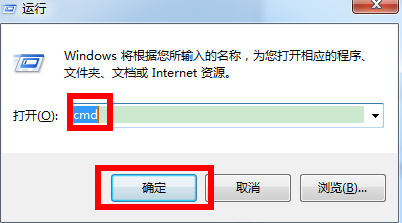
电脑用久了之后C盘就会越来越小,如果你想直接格式化C盘是不可能的,因为这个是系统所在的磁盘只能到DOS环境下解决c盘无法格式化的问题,那么怎么来即将c盘无法格式化问题。
c盘无法格式化解决方法三种方法
1、DOS系统环境下格式化,直接桌面按“win+R”快捷打开CMD命令,出现光标A后键入 :A:format C:(注意format和C:之间有空格) ,回车 。提示的英文是问格式化会导致数据丢失,是否继续,键入Y,回车就开始格式化C盘了。然后等着进度到100%就格式化完成了。
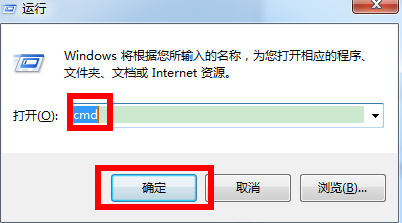
2、使用装机吧一键重装系统工具制作U盘工具进入PE下,使用DiskGenius等磁盘分区工具进行格式化;

3、将该磁盘安装到其它主机上作为非系统盘进行格式化,这里的话需要多个电脑进行协助或者有其它磁盘自带系统。
右键打开“我的电脑”-管理-磁盘管理,找到需要格式化的磁盘分区进行格式化即可。






 粤公网安备 44130202001059号
粤公网安备 44130202001059号